搭建本地godoc服务器可快速离线查阅Golang文档,需先安装Go并设置GOPATH;2. 运行godoc -http=:6060启动服务器后,在浏览器访问http://localhost:6060即可查看标准库及GOPATH下包的文档;3. 使用go doc命令可在终端查看特定包或函数的文档,如go doc fmt.Println;4. 若遇“拒绝连接”,应检查端口占用、防火墙设置及GOPATH配置,并确保godoc与Go版本兼容;5. 为显示第三方库文档,需确保库位于GOPATH下,或在使用go modules时通过godoc -http=:6060 -goroot=.在项目根目录运行以支持模块化包。
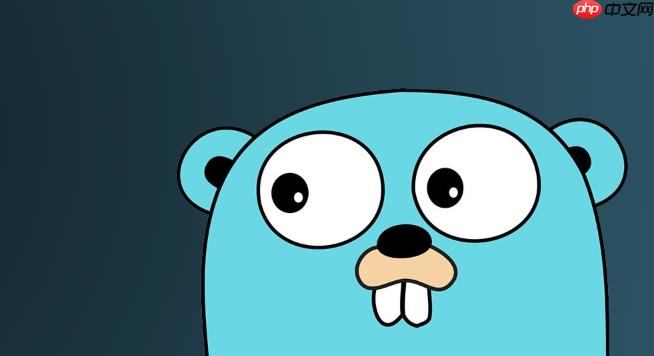
想快速查阅 Golang 的文档?最直接的方法就是搭建一个本地的
godoc
解决方案
安装 Go: 确保你的系统上已经安装了 Golang。如果还没有,去 golang.org 下载并安装。
设置 GOPATH:
GOPATH
立即学习“go语言免费学习笔记(深入)”;
go env GOPATH # 如果未设置,可以手动设置 export GOPATH=$HOME/go # 示例,根据你的实际情况修改
运行 godoc: 在终端中运行以下命令启动本地
godoc
godoc -http=:6060
这里
:6060
访问文档: 在浏览器中输入
http://localhost:6060
GOPATH
更新文档: 如果你安装了新的包,可能需要更新
godoc
go doc -all
或者,直接重启
godoc

本文档主要讲述的是Android数据格式解析对象JSON用法;JSON可以将Java对象转成json格式的字符串,可以将json字符串转换成Java。比XML更轻量级,Json使用起来比较轻便和简单。JSON数据格式,在Android中被广泛运用于客户端和服务器通信,在网络数据传输与解析时非常方便。希望本文档会给有需要的朋友带来帮助;感兴趣的朋友可以过来看看
 0
0

假设你想查看
fmt
godoc
go doc
go doc fmt
这会直接在终端输出
fmt
fmt
Println
go doc fmt.Println
这个命令会显示
fmt.Println
这通常是因为
godoc
netstat -tulnp
netstat -an | grep 6060
godoc
godoc
godoc
GOPATH
godoc
godoc
GOPATH
GOPATH
通常,使用
go get
GOPATH
dep
go modules
GOPATH
godoc
使用
go modules
godoc
godoc
-goroot=.
godoc -http=:6060 -goroot=.
这样
godoc
go modules
以上就是Golang文档查看方法 本地godoc服务器的详细内容,更多请关注php中文网其它相关文章!

每个人都需要一台速度更快、更稳定的 PC。随着时间的推移,垃圾文件、旧注册表数据和不必要的后台进程会占用资源并降低性能。幸运的是,许多工具可以让 Windows 保持平稳运行。

Copyright 2014-2025 https://www.php.cn/ All Rights Reserved | php.cn | 湘ICP备2023035733号